Quản Trị Mạng - Ubuntu 12.04 không có bất kỳ màn hình bảo vệ (screensaver) nào, chỉ đơn thuần là một màn hình đen xuất hiện khi hệ thống ở trạng thái rỗi. Nếu bạn muốn có nhiều màn hình bảo vệ hơn thì bạn có thể thay ứng dụng gnome-screensaver mặc định bằng XscreenSaver.
Những màn hình bảo vệ thực tế đã bị gỡ bỏ từ bản Ubuntu 11.10. Ubuntu sử dụng gnome-screensaver và kế thừa thay đổi từ upstream GNOME. Các nhà phát triển GNOME nghĩ rằng, một màn hình đen giúp màn hình tiêu thụ ít năng lượng hơn là tối ưu.
Cài đặt XscreenSaver
Trước hết, mở cửa sổ lệnh từ Ubuntu Dash.
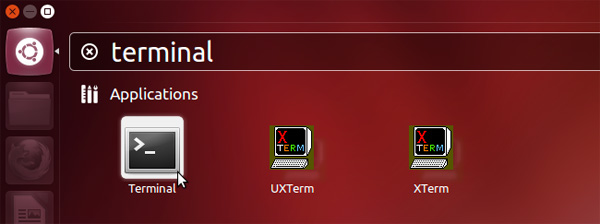
Tiếp theo, chạy câu lệnh sau để gỡ bỏ gnome-screensaver:
sudo apt-get remove gnome-screensaver
Cài đặt XscreenSaver và một số gói cài đặt màn hình bảo vệ bổ sung với lệnh sau:
sudo apt-get install xscreensaver xscreensaver-data-extra xscreensaver-gl-extra
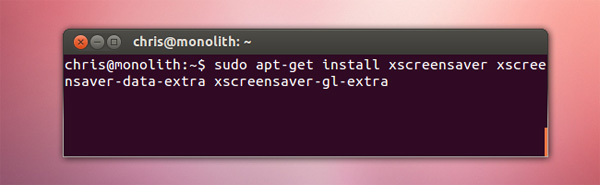
Cấu hình bảo vệ màn hình
Sau khi cài đặt, hãy thực hiện tìm kiếm màn hình bảo vệ trong Dash. Khởi chạy tiện ích Screensaver và sử dụng nó để cấu hình XscreenSaver và chọn những thiết lập bảo vệ màn hình của mình.
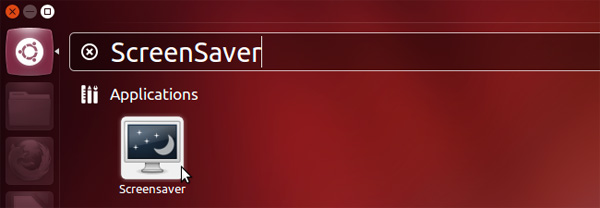
Tiện ích Screensaver sẽ ngừng xử lý gnome-screensaver và khởi chạy xử lý hình nền XScreenSaver khi được khởi động.
Theo mặc định, XScreenSaver sẽ chọn một hình ngẫu nhiên mỗi lần nó khởi động. Người dùng có thể quy định những hình nền bằng cách kích hoạt chế độ “Only One Screensaver” để luôn sử dụng màn hình bảo vệ ưa thích của mình.
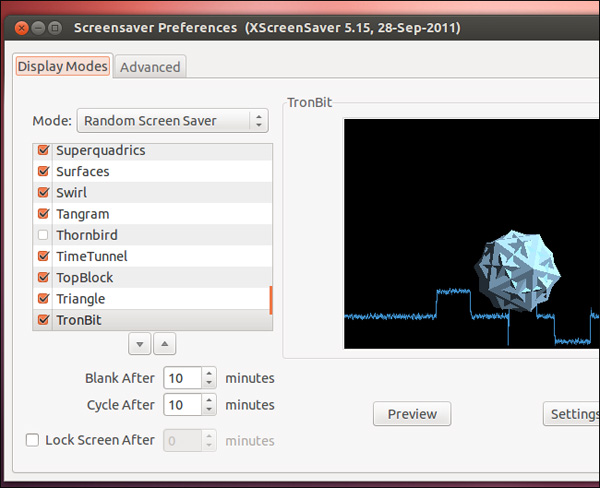
XScreenSaver không đi theo chủ nghĩa tối thiểu hóa của gnome-screensaver. Rất nhiều màn hình bảo vệ trong XScreenSaver tạo ra một lượng lớn các tùy chọn cho phép người dùng chỉnh sửa bằng cách kích vào Settings.
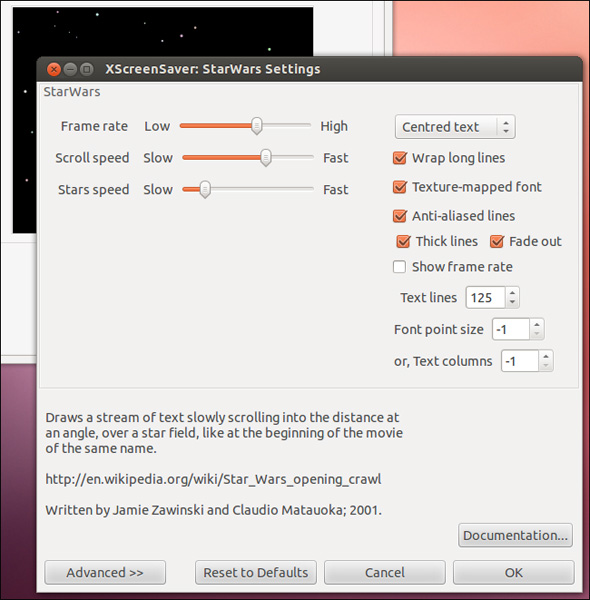
Khởi động cùng hệ thống
Để thực sự sử dụng màn hình bảo vệ, bạn sẽ muốn XScreenSaver khởi động cùng hệ thống mỗi lần đăng nhập. Nếu chương trình không được kích hoạt, nó không thể nhận biết được hệ thống đang rỗi để khởi chạy bảo vệ màn hình.
Hãy khởi chạy tiện ích Startup Applications từ Dash.
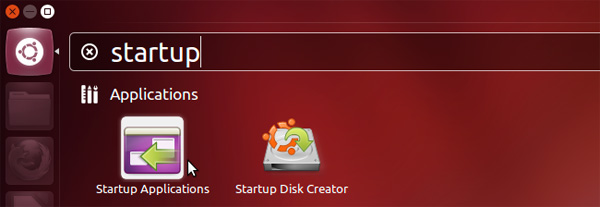
Thêm một chương trình khởi động với câu lệnh sau:
xscreensaver -nosplash
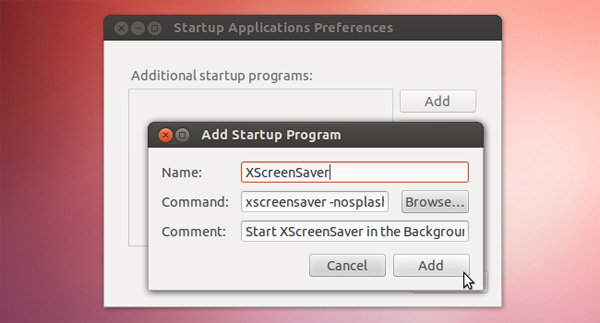
Thay thế màn hình khóa máy (Lock Screen)
Unity gọi gnome-screensaver khi người dùng kích vào tùy chọn Lock Screen trong thực đơn hệ thống hoặc sử dụng phím tắt Ctrl + Alt + L. Để khóa màn hình với XScreenSaver, người dùng có thể tạo một tổ hợp phím tắt tùy ý để gọi XscreenSaver thay thế.
Trước hết, mở tiện ích Keyboard từ Dash.
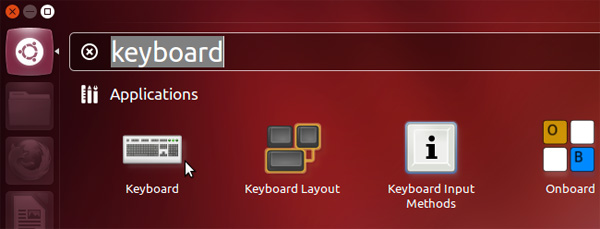
Kích vào thẻ Shortcuts, chọn phần Custom Shortcuts và kích dấu +. Nhập câu lệnh sau vào hộp Command:
xscreensaver-command –lock
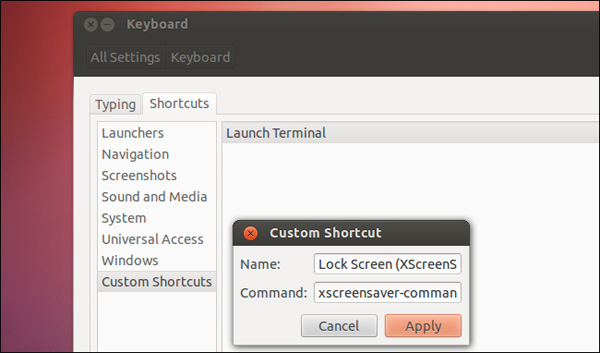
Kích vào biểu tượng tắt vừa tạo và nhập phím tắt mong muốn, mặc định là Ctrl + Alt + L. Nếu sử dụng tổ hợp phím mặc định, người dùng sẽ được nhắc gán lại phím để phân biệt với phím tắt mặc định của gnome-screensaver.
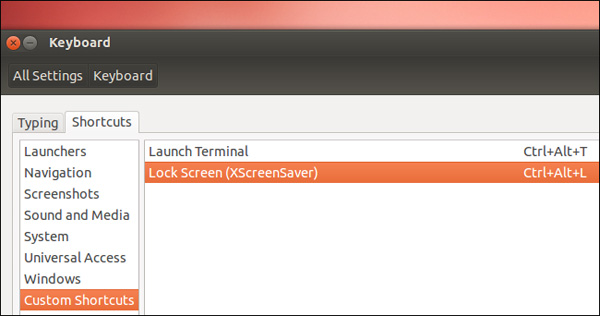
Sử dụng phím tắt khi nào bạn muốn khóa máy. Không may là, tùy chọn Lock Screen trong thực đơn hệ thống của Unity không làm việc với XscreenSaver.
Khôi phục cài đặt gốc
Việc khôi phục trạng thái cũ rất đơn giản. Chỉ cần chạy những câu lênh sau để gỡ XScreenSaver:
sudo apt-get remove xscreensaver xscreensaver-data-extra xscreensaver-gl-extra
sudo apt-get install gnome-screensaver
Nếu đã gán tổ hợp phím tắt Ctrl + Alt + L, quay lại vửa sổ cấu hình Keyboard, xóa biểu tượng tắt đã tạo và gán lại tổ hợp Ctrl + Alt + L cho tùy chọn khóa màn hình dưới hệ thống.
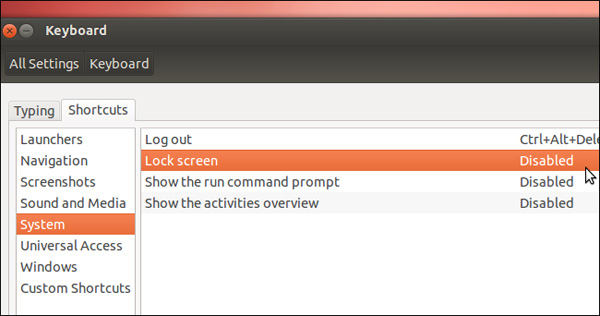
Những nhà phát triển Ubuntu dự định viết một chương trình bảo vệ màn hình mới thay thế cho gnome-screensaver và bổ sung vào Ubuntu làm màn hình bảo vệ mặc định. Trong tương lai, người dùng sẽ không cần phải cài đặt XscreenSaver nữa.
 Công nghệ
Công nghệ  AI
AI  Windows
Windows  iPhone
iPhone  Android
Android  Học IT
Học IT  Download
Download  Tiện ích
Tiện ích  Khoa học
Khoa học  Game
Game  Làng CN
Làng CN  Ứng dụng
Ứng dụng 
















 Linux
Linux  Đồng hồ thông minh
Đồng hồ thông minh  macOS
macOS  Chụp ảnh - Quay phim
Chụp ảnh - Quay phim  Thủ thuật SEO
Thủ thuật SEO  Phần cứng
Phần cứng  Kiến thức cơ bản
Kiến thức cơ bản  Lập trình
Lập trình  Dịch vụ công trực tuyến
Dịch vụ công trực tuyến  Dịch vụ nhà mạng
Dịch vụ nhà mạng  Quiz công nghệ
Quiz công nghệ  Microsoft Word 2016
Microsoft Word 2016  Microsoft Word 2013
Microsoft Word 2013  Microsoft Word 2007
Microsoft Word 2007  Microsoft Excel 2019
Microsoft Excel 2019  Microsoft Excel 2016
Microsoft Excel 2016  Microsoft PowerPoint 2019
Microsoft PowerPoint 2019  Google Sheets
Google Sheets  Học Photoshop
Học Photoshop  Lập trình Scratch
Lập trình Scratch  Bootstrap
Bootstrap  Năng suất
Năng suất  Game - Trò chơi
Game - Trò chơi  Hệ thống
Hệ thống  Thiết kế & Đồ họa
Thiết kế & Đồ họa  Internet
Internet  Bảo mật, Antivirus
Bảo mật, Antivirus  Doanh nghiệp
Doanh nghiệp  Ảnh & Video
Ảnh & Video  Giải trí & Âm nhạc
Giải trí & Âm nhạc  Mạng xã hội
Mạng xã hội  Lập trình
Lập trình  Giáo dục - Học tập
Giáo dục - Học tập  Lối sống
Lối sống  Tài chính & Mua sắm
Tài chính & Mua sắm  AI Trí tuệ nhân tạo
AI Trí tuệ nhân tạo  ChatGPT
ChatGPT  Gemini
Gemini  Điện máy
Điện máy  Tivi
Tivi  Tủ lạnh
Tủ lạnh  Điều hòa
Điều hòa  Máy giặt
Máy giặt  Cuộc sống
Cuộc sống  TOP
TOP  Kỹ năng
Kỹ năng  Món ngon mỗi ngày
Món ngon mỗi ngày  Nuôi dạy con
Nuôi dạy con  Mẹo vặt
Mẹo vặt  Phim ảnh, Truyện
Phim ảnh, Truyện  Làm đẹp
Làm đẹp  DIY - Handmade
DIY - Handmade  Du lịch
Du lịch  Quà tặng
Quà tặng  Giải trí
Giải trí  Là gì?
Là gì?  Nhà đẹp
Nhà đẹp  Giáng sinh - Noel
Giáng sinh - Noel  Hướng dẫn
Hướng dẫn  Ô tô, Xe máy
Ô tô, Xe máy  Tấn công mạng
Tấn công mạng  Chuyện công nghệ
Chuyện công nghệ  Công nghệ mới
Công nghệ mới  Trí tuệ Thiên tài
Trí tuệ Thiên tài